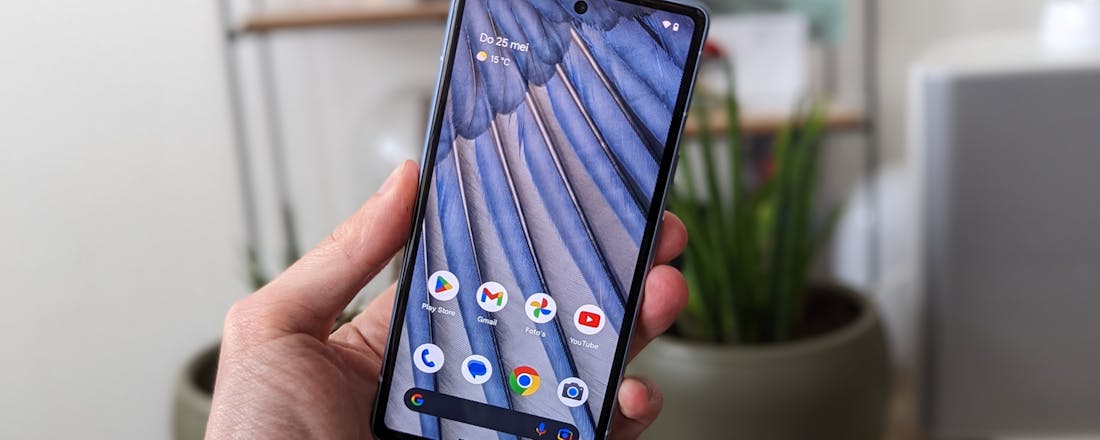Review Google Pixel 7A - Premium-smartphone voor een scherpe prijs
Hoewel niet alle Pixel-producten officieel in Nederland verkrijgbaar zijn, geldt dat wél voor de Pixel 7A. De A-serie is de portemonnee-vriendelijkere lijn van Google. Deze smartphone doet weinig onder voor de duurdere serie. Je leest er minder over in deze Google Pixel 7A review.
De Google Pixel 7A legt de lat een stukje hoger voor smartphones onder de 600 euro. Qua camera-mogelijkheden met name, maar ook de software is prettig in gebruik en nieuwe Androidversies en veiligheidsupdates verschijnen direct op je smartphone. Fijn is dat je nu ook draadloos kunt laden en het scherm een hogere verversingssnelheid heeft. Toch gaat dat opladen te langzaam en weegt dat wat zwaarder mee omdat de accuduur niet bepaald uitmuntend is. Het grootste nadeel is echter de prijsverhoging van de Pixel 7A. Hierdoor is de reguliere Pixel 7 eigenlijk een veel slimmere keuze.
- Prijs-kwaliteit
- Camera
- Software
- Traag opladen
- Accuduur
- Prijsverschil t.o.v. Pixel 7
Het maakt niet zoveel uit wat je budget is, in bijna alle prijsklasses kun je wel een Google Pixel-smartphone vinden. En Google weet te waarborgen dat iedere Pixel, ongeacht het prijskaartje, een ontzettend goede keuze is. Met de komst van de Google Pixel 7A wordt het concurrenten als Samsung, Apple (met de overdatum-iPhone SE) en al die Chinese merken ontzettend lastig gemaakt. Niet alleen met de komst van de nieuwe Pixel 7A, maar ook omdat de vorige generatie (Pixel 6A) niet van de markt gehaald wordt, maar voor een lagere prijs wordt verkocht.
Die Google Pixel 6A kun je op dit moment al voor 349 euro krijgen en dat is een uitstekende smartphone (vooral wie ook een goede camera zoekt) voor een goede prijs. Alhoewel onze reviewer Wesley wel wat kritiekpuntjes had toen hij de Pixel 6A vorig jaar reviewde.
Lees ook: Google Pixel 6A review
Deze Pixel 7A heeft een adviesprijs van 509 euro. Een prijsverhoging van 50 euro ten opzichte van de Pixel 6A toen deze nieuw op de markt verscheen. Maar je krijgt er wel wat verbeteringen voor terug: het ontwerp, scherm, camera, opladen en rekenkracht.
De Pixel 7A volgt de Pixel 6A uit 2022 op.
Het verschil tussen de Pixel 6A en Pixel 7A is vooral aan de achterzijde zichtbaar.
Beste van Android
Met de Pixel 7A loop je qua Android-ervaring voor op. De basis is de meest actuele Androidversie (versie 13), die meteen de nieuwste versie krijgt wanneer deze beschikbaar is. Bij andere merken met Android-smartphones moet je minstens een paar maanden wachten totdat de nieuwe versie via een update verschijnt.
Qua ondersteuningsduur mag er wel een tandje bij. De iPhone SE krijgt doorgaans langere update-ondersteuning. Maar ook Samsung heeft dat beter voor elkaar en belooft smartphones, ook in deze prijscategorie, vijf versie-updates van Android. Google belooft drie versie-updates en vijf jaar veiligheidsupdates. Dat is zeker niet slecht, vooral gezien de snelle uitrol van updates, maar hier mag best een schepje bovenop in het kader van veiligheid, duurzaamheid en functionaliteit.
Net zoals alle Android-smartphones zijn de Google-diensten voorgeïnstalleerd, maar je toestel wordt niet volgepropt met apps van andere merken zoals Samsung, Oppo en Xiaomi maar al te graag doen. Daarbovenop krijg je wel wat extra functies ingebouwd die daadwerkelijk écht wat toevoegen. Bijvoorbeeld de Recorder-app of de slimme beeldmogelijkheden met de camera-app of Foto’s-App.
De kracht van Pixels: de beste fotocamera
Met een Pixel-smartphone heb je gewoonweg de beste camera in zijn prijsklasse. De Pixel 7A onderstreept dat. Google heeft de smartphone voorzien van een 64 megapixel hoofdcamera en een 13 megapixel groothoekcamera. Een zoomlens ontbreekt, de inzoomfunctie gebruikt het hoge aantal megapixel van de hoofdcamera voor een soort digitale zoom.
Hoewel twee lenzen wat karig lijkt ten opzichte van de veelvoud aan lenzen die Samsung en Chinese merken op de achterzijde van de smartphones plaatsen, vaart Google een andere koers: kwaliteit boven kwantiteit. Hierbij heb je dus misschien wat minder mogelijkheden, de fotokwaliteit is uitmuntend. Met de Pixel 7A maak je foto’s die net zo goed of soms zelfs beter zijn dan veel smartphones van andere merken die twee keer zo duur zijn. Dat komt omdat Google als geen ander via softwarematige verwerking het meest uit de lenzen weet te krijgen.
Ook Apple’s iPhone SE heeft weinig camera’s aan boord. Sterker nog, slechts één aan de achterzijde. Qua camerakwaliteit loopt deze iPhone echter mijlenver achter op de Pixel 7A. Vooral omdat Apple ervoor heeft gekozen de nachtmodus alleen beschikbaar te maken voor z’n duurste iPhones, merk je vooral een kwalitatief verschil in het voordeel van de Pixel als de lichtomstandigheden lastiger worden. Het enige wat gemist wordt is een macrofunctie, die bijvoorbeeld op de Pixel 7 en Pixel 7 Pro wél beschikbaar is en automatisch aanspringt. Wel uniek, en als je ‘m gebruikt hebt kun je niet meer zonder: het lijntje dat je assisteert met het recht houden van de camera.
Het onmisbare hulplijntje van de Pixel-camera.
De hoofdcamera laat zelfs de uitstekende camera’s van Samsung’s A-serie achter zich. Vooral de portretmodus maakt indruk, hoewel deze wel wat verwerkingstijd nodig heeft. Kies bij voorkeur ook de reguliere camera voor het beste fotoresultaat: de groothoekcamera heeft zichtbaar meer moeite met het vastleggen van details, kleuren en moeilijke lichtomstandigheden. Ook zijn de randen zichtbaar wat vervormd.
Bij de groothoeklens zie je vervorming aan de zijkanten.
Geen macro, maar nog wel veel detail.
Gebruik waar mogelijk de portretmodus voor de mooiste resultaten.
Besparen met hier en daar een compromis
De Pixel 7A is wat betaalbaarder dan de andere Pixels uit de zevende generatie. Dat merk je aan kleine details, zoals het eerder genoemde ontbreken van de macro-functionaliteit van de camera. Ook is het achterpaneel van plastic gemaakt in plaats van glas. De camerabalk die horizontaal over de achterzijde loopt is nog wel van metaal. Die plastic afwerking is overigens helemaal geen nadeel. In tegenstelling tot glas is het minder kwetsbaar. De behuizing is ook nog altijd spatwaterdicht (IP67).
In de behuizing is overigens geen ruimte gereserveerd voor een audiopoort of geheugenkaartslot. Jammerlijke, maar voorspelbare keuzes van Google. Je moet dus een goede inschatting maken voor de aanschaf of je 128GB of 256GB nodig denkt te hebben. In tegenstelling tot de Pixel 6A beschikt deze Pixel 7A wél over de mogelijkheid om draadloos op te laden. Dat is fijn. Maar Google heeft dit begrensd tot slechts 7,5 watt. Dat is wel heel erg traag. Ook bedraad laden via de usb-c-poort gaat een stuk trager dan zijn concurrentie, omdat dit met maximaal 18 watt kan.
Scherm: snelle bezels
Ten opzichte van de Pixel 6A van vorig jaar heeft de Pixel 7A enkele andere kleine verbeteringen. Het scherm heeft nog altijd redelijk dikke schermranden, maar heeft nu een hogere verversingssnelheid van maximaal 90 hertz. Qua kleurweergave en scherpte (Full-HD) is er niets aan te merken. De maximale helderheid is niet heel indrukwekkend, waardoor het scherm niet altijd even makkelijk af te lezen is in fel daglicht.
Achter dat scherm is een vingerafdrukscanner te vinden. Met de Pixel 7 en Pixel 7 Pro heeft Google problemen zoals foutieve of trage herkenning, die bij de Pixel 6-generaties groot was, goeddeels verholpen. Zelf ervaarde ik geen problemen met de vingerafdrukscanner van de Pixel 6A tijdens de testperiode. Veel andere reviewers merken echter op dat deze bij hun niet altijd goed en snel werkt. Desgewenst kun je ook gezichtsontgrendeling gebruiken. Alleen werkt deze minder nauwkeurig dan bijvoorbeeld Apple’s FaceID omdat alleen de frontcamera gebruikt wordt en geen andere sensoren, waardoor in het donker gezichtsontgrendeling niet zal werken.
©Joris Peterse
Google’s eigen Tensor-chipset
Intern beschikt de Google Pixel 7A over dezelfde Tensor 2-chipset als de Pixel 7 en Pixel 7 Pro. Dat zijn flinke spierballen voor een toestel in deze prijscategorie en ook de prestaties in de benchmarks zijn dik in orde.
Ook laten de benchmarks goede accuprestaties zien. Daarnaast is de accucapaciteit van 4.385 Mah op papier prima. Toch is er een verschil merkbaar tussen de accuprestaties in benchmarks en in praktijk. Want in gebruik blijkt de accuduur toch wat ondergemiddeld. Afhankelijk van je gebruik gaat de accu iets meer dan een dag mee.
Je zou denken dat het aan het scherm kan liggen, Google heeft echter stiekem 60 hertz de standaardverversingssnelheid gemaakt. Daar ligt het niet aan. Het lijkt erop dat de Tensor-chip niet zuinig is bij het in stand houden van een verbinding, ongeacht dat nu wifi, 4G of 5G is. Vooral op mobiele netwerken verstookte de chipset relatief veel. Tijdens het reviewen van de Pixel 7 en Pixel 7 Pro merkte ik hetzelfde op, want ook die smartphones vallen qua accuduur tegen, terwijl de accucapaciteit best meevalt.
De software van de Pixel
Alternatieven voor de Pixel 7A
Ben je op zoek naar een nieuwe smartphone onder de 600 euro? Dan is de Pixel 7A één van je beste keuzes. De Pixel 7A laat de grootste concurrenten Apple en Samsung achter zich, vooral met de camera. Toch is er één smartphone die een veel betere keuze is: de reguliere Pixel 7. Deze verscheen afgelopen najaar op de markt en is inmiddels dusdanig in prijs gezakt dat het prijsverschil nog maar een paar tientjes is. En met de Pixel 7 heb je een smartphone die qua camera’s nóg wat meer te bieden heeft, over een wat beter scherm bezit, sneller draadloos kan opladen, iets betere accuduur, betere vingerafdrukscanner en een gelijkwaardig formaat.
Google lijkt een beetje kortzichtig te zijn geweest met de prijsverhoging van de Pixel 7A en daarmee de verkoop van de midrange-smartphone te kannibaliseren. Het prijsverschil met de betere Pixel 7 is gewoonweg te klein.
Conclusie: Google Pixel 7A kopen?
De Google Pixel 7A legt de lat een stukje hoger voor smartphones onder de 600 euro. Qua camera-mogelijkheden met name, maar ook de software is prettig in gebruik en nieuwe Androidversies en veiligheidsupdates verschijnen direct op je smartphone. Fijn is dat je nu ook draadloos kunt laden en het scherm een hogere verversingssnelheid heeft. Toch gaat dat opladen te langzaam en weegt dat wat zwaarder mee omdat de accuduur niet bepaald uitmuntend is. Het grootste nadeel is echter de prijsverhoging van de Pixel 7A. Hierdoor is de reguliere Pixel 7 eigenlijk een veel slimmere keuze.